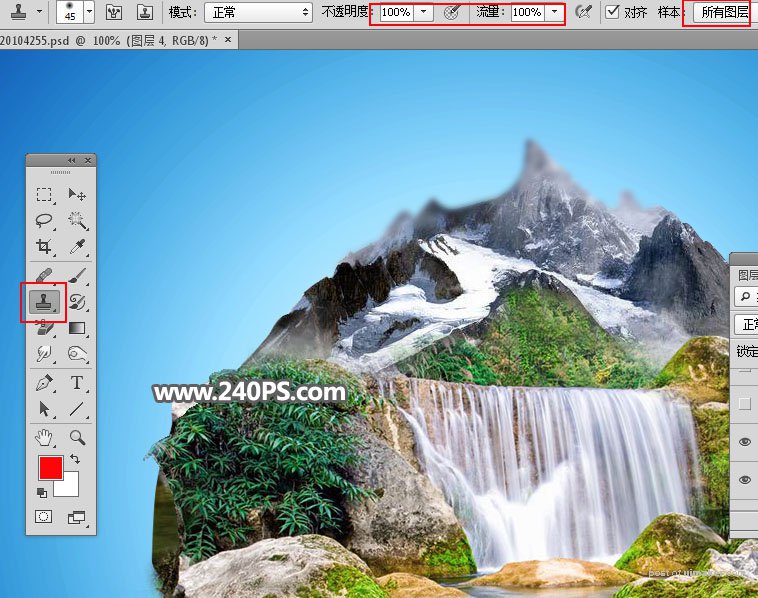来源:网络 作者:昀恒
9、打开石山素材,用通道抠出来。

10、截取顶部的石头,垂直翻转一下,并调整好角度,如下图。

11、把石头底部拖进来,转为智能对象后调整好大小,并放到底部位置,如下图。

12、导入瀑布流水素材,调整到合适大小,如下图。

13、用套索工具勾出下图所示的选区,然后添加图层蒙版,局部不自然的区域可以用画笔涂抹一下。

14、红框位置的过渡还不是很自然,后面会修复。
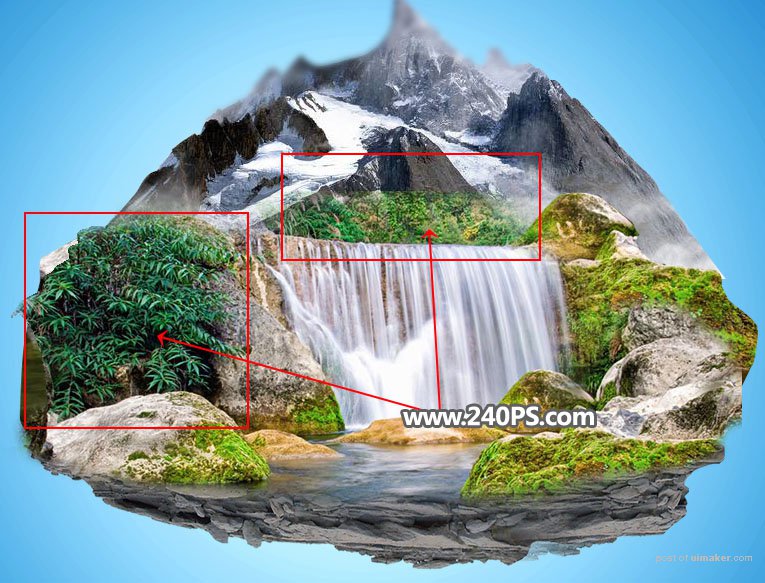
15、打开瀑布素材。

16、抠出瀑布教程:Photoshop巧用通道抠出山间唯美的小溪瀑布
17、把抠好的瀑布拖进来,调整好位置和大小,如下图。

18、右侧的瀑布可以复制原瀑布的局部,然后稍作调整,如下图。


19、新建一个空白图层。

20、在工具箱选择仿制图章工具,不透明度及流量设置为100%,样本设置为“所有图层”,如下图。